AQUOS PHONE ZETA SH-02Eには
シークレット機能が搭載されています。
知ってた?
知らなかった?
知らなかった人はちょっと得した気分?w
この機能を使って秘密の火遊びをするのもいいでしょう。
いや、ぜひやっちゃいましょう!
着信やメール受信時もバレちゃまずいなら隠さな損ソンです。
でも、バレて大変なことになっても僕はしりませんよ?
この機能のいいところはデフォルト電話帳appだけではなく、
インストールしたアプリにも対応しているらしい。
電話帳データの非表示や、メール・着信時の顔写真の非表示にも対応と、
これはいけないお遊びをするには持ってこいの機能なんじゃないでしょうか。
電話帳からメニューボタン→【その他】を見てみます。
うーん、見当たりませんね。
そうそう、前回の記事で書き忘れていましたが、電話帳メニューから
同期やデータのインポート、エクスポートもできます。
【表示するアカウント】をタップすれば
必要なアカウントの電話帳だけ表示してくれます。
ではどこにあるんでしょう。
そりゃね、電話帳だからって電話帳にシークレット機能なんて
メニューを見つけられようもんなら、疑ってかかられるのは目に見えてますからね。
目の付け所が今回は正しくシャープですね。
実はシークレット機能は本体設定のユーザー設定項目内にあります。
【ロックとセキュリティ】をタップしてみましょう。
ありましたねー、シークレット設定。
セキュリティ暗証番号を解除してアクセスします。
設定を変更していなければ、初期設定は「0000」です。
これぞ探し求めていた機能ですね。
うん。
あとは力強く【確定】をタップしましょう。
ここで焦ってはいけません。
1度電源キーを押してスリープ状態にします。
再度電源キーを押してスリープを解除したら
シークレット機能が反映されます。
セキュリティ暗証番号がバレたら…と不安を感じたら、
【セキュリティキー変更】から暗証番号入力方法を自由に変更しましょう。
3タイプから選べます。
このセキュリティキーは、画面のロック解除時の入力パターンとは
別に管理されるので覚えておきましょう。
再度設定からシークレット設定に入り、セキュリティキーを入力すると
一時的にシークレットモードが解除されます。
再設定はスリープ状態で画面が消灯したら自動で戻ります。
今までアプリアイコンを偽装してまでやっていたことを、
デフォルト機能で使用できるのは嬉しい人には嬉しいですね。
この機能を上手に使ってプライバシーをばっちりガードしましょう。
悪いことに使ってもしバレても知りませんよ?
大事なことなので2度言います。
悪いことに使ってもしバレても知りませんよ?
使いどころはしっかりと考えて使いましょう。

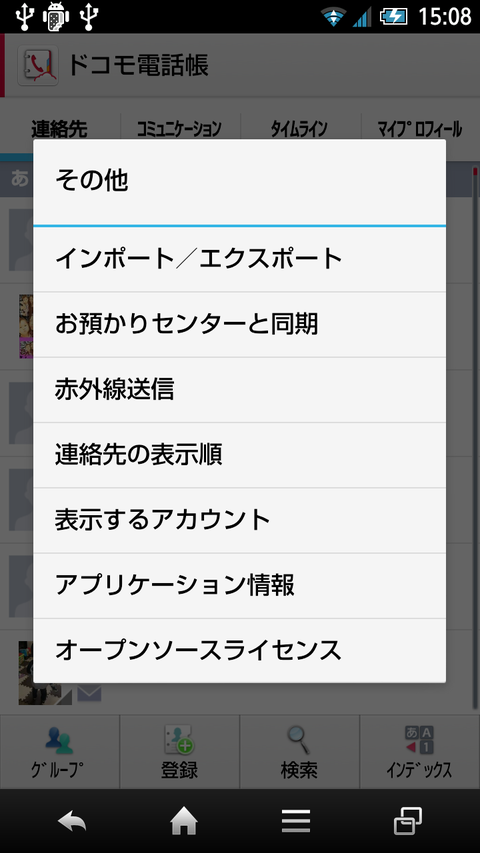







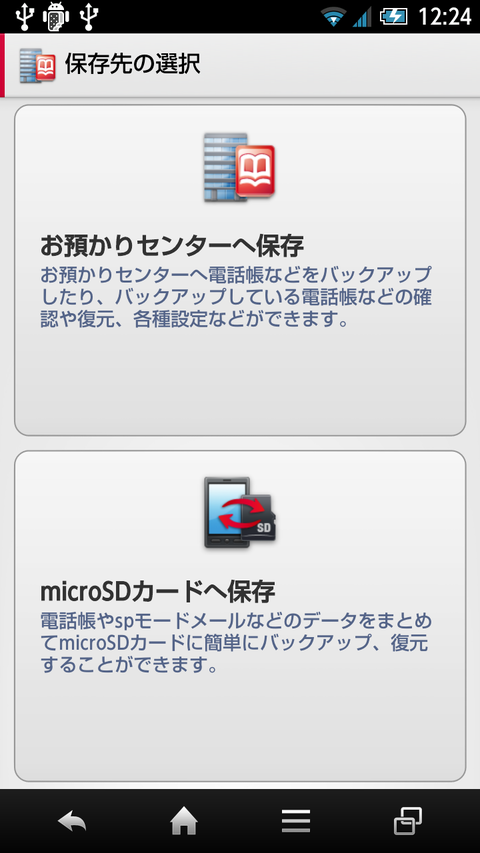

コメント